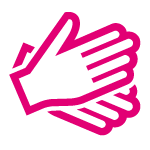Magenta Community
-
Gesamte Inhalte
1.678 -
Benutzer seit
-
Letzter Besuch
Inhaltstyp
Profile
Forum
Artikel
Expertentipps
Galerie
Alle erstellten Inhalte von Jonathan Dorian
-
Warum ein Speedtest via WLAN nicht aussagekräftig ist - hier sind Infos dazu!
Jonathan Dorian hat auf Jonathan Dorians Frage geantwortet in: WLAN & E-Mail
@Christian_E, die Technologie wird immer besser, da kann man echt nicht meckern. LAN Verbindungen sind künftig wohl nur noch wegen geringeren Ping-Zeiten beim Gaming gefragt. Ich bin echt froh über jedes Kabel, was ich nicht anschließen muss 🙂 LG JD. -
Arris3429LG-LC Modem: Fehlender Bridge-Modus - Hilfe!
Jonathan Dorian hat auf stoneachers Frage geantwortet in: Router & Modem
Hi, weißt du, ob dein Modem eine IPv4 Adresse bezieht? Falls nicht, wird erst eine Umstellung erforderlich sein, damit die Bridge-Mode-Option sichtbar wird. Liebe Grüße, JD. -
Warum ein Speedtest via WLAN nicht aussagekräftig ist - hier sind Infos dazu!
Jonathan Dorian hat eine Frage erstellt in: WLAN & E-Mail
Hallo zusammen! 🙂 Ein Speedtest via WLAN-Verbindung ist aus mehreren Gründen nicht immer aussagekräftig: 1. Begrenzte WLAN-Geschwindigkeit: Die meisten WLAN-Verbindungen sind langsamer als die tatsächliche Internetgeschwindigkeit, die vom Internetanbieter bereitgestellt wird. Dies liegt daran, dass WLAN-Verbindungen durch Faktoren wie Interferenzen von anderen Geräten (Bluetooth, andere WLAN Netzwerke), Router-Einstellungen und die Entfernung zwischen Router und Gerät beeinflusst werden können. 2. Geräteabhängige Ergebnisse: Die WLAN-Geschwindigkeit kann je nach Gerät stark variieren. Ältere Geräte oder Geräte mit schwächeren WLAN-Antennen können deutlich niedrigere Geschwindigkeiten erreichen als neuere Geräte. 3. Auslastung des WLAN-Netzes: Wenn mehrere Geräte gleichzeitig das WLAN-Netz nutzen, kann die Geschwindigkeit für alle Geräte abfallen. Dies ist besonders häufig in Haushalten mit mehreren Personen oder in stark frequentierten Umgebungen (z. B. Cafés) der Fall. Das liegt daran, dass sich die zur Verfügung stehende Internet-Bandbreite zwischen den verbundenen Geräten aufteilt. 4. Serverstandort: Der Standort des Servers, der für den Speedtest verwendet wird, kann die Ergebnisse beeinflussen. Wenn der Server weit entfernt ist, kann die Geschwindigkeit aufgrund der Latenz geringer sein. 5. Ungenaue Messungen: Einige Speedtests sind nicht besonders genau und können daher falsche Ergebnisse liefern. Um aussagekräftigere Ergebnisse zu erhalten: - Führen Sie den Speedtest mehrmals durch und messen Sie den Durchschnitt. - Verwenden Sie ein kabelgebundenes (LAN) Gerät, um die maximale Internetgeschwindigkeit Ihres Anschlusses zu testen. - Testen Sie zu verschiedenen Tageszeiten, um die Auswirkungen der Auslastung des WLAN-Netzes zu minimieren. - Wählen Sie einen Serverstandort in Ihrer Nähe. - Verwenden Sie einen seriösen Speedtest, z. B. von Ookla. Speedtest.net oder den von Magenta. Fazit: Ein Speedtest via WLAN kann Ihnen einen groben Überblick über Ihre WLAN-Geschwindigkeit geben, ist aber nicht immer aussagekräftig. Um genauere Ergebnisse zu erhalten, sollten Sie die oben genannten Tipps beachten. Speedtest: https://www.magenta.at/internet/speedtest WLAN optimieren: https://www.magenta.at/hilfe-service/info/wlan-optimieren Internet im ganzen Haus: https://www.magenta.at/internet/mesh-wlan Liebe Grüße JD. -
Hallo @Grafreini, ich kann dir folgendes Informieren: Warum kann ich im Replay- und Aufnahme-Modus Inhalte nicht überspringen? - Das Vorspulen bei den Sendern der PRO 7 Gruppe ist aus lizenzrechtlichen Gründen nicht möglich. Das Vorspulen hat ja in den letzten Tagen funktioniert. Wieso geht es jetzt nicht mehr? - Das Vorspulen musste auf Wunsch der Sender deaktiviert werden. Vermutlich geht bei den betroffenen Sendern zu bestimmten Zeitpunkten das Pausieren und Zurückspulen auch nicht. Betroffen sind folgende Sender: Wenn dein TV Box allgemein immer wieder Probleme macht, findest du hier weitere Hilfe: Liebe Grüße, JD.
- 12 Antworten
-
Magenta TV Box funktioniert nicht richtig - was kann ich tun?
Jonathan Dorian hat auf Jonathan Dorians Frage geantwortet in: Magenta TV
Liebe @Kati28, Echt schade, dass du dieser Meinung bist! ☹️ Aktuell ist kein neueres Modell geplant. Es wird nach wie vor an Verbesserungen gearbeitet. Wenn deine TV Box einfach nicht funktionieren möchte, klärst du Kulanzmöglichkeiten am besten mit unseren Techniker:innen unter der oben angeführten Rufnummer ab. Liebe Grüße, JD.- 13 Antworten
-
- 4 Antworten
-
Übergabepunkt - Multimediadose: Welches Koaxialkabel
Jonathan Dorian hat auf at190s Frage geantwortet in: Kabel, DSL & Hybrid
@at190, Hi, eigentlich ist es nicht erforderlich, dass du irgendwelche Kabel selbst einziehst. Sofern du einen Kabelanschluss von Magenta beziehen möchtest, gib bei einer Bestellung (unter 0800 676 300) an, dass bereits eine Leer-Verrohrung vorhanden ist. In so einem Fall kommt dann ein Technikerteam zu dir, das die erforderlichen Kabel einzieht, diese mit dem Verteiler verbindet und dir eine, zwei (oder auch mehrere) Wanddosen installiert. Liebe Grüße, JD. 🙂 -
Xiaomi 14: Attraktives Angebot mit gratis Xiaomi Pad!
Jonathan Dorian hat eine Frage erstellt in: Handys, Tablets & Wearables
Nur wenige Wochen nachdem der chinesische Smartphone-Produzent mit dem Redmi Note 13 ein imposantes Mittelklasse-Handy auf den Markt gebracht hat, folgt nun das eindrucksvolle Xiaomi 14, das die Flaggschiff-Serie erweitert...... Mehr dazu in unserem Blog. Liebe Grüße JD.-
- xiaomi 14
- xiaomi pad
-
(und 1 Weitere)
Markiert mit:
-
Hallo @Ubu_Andi, wenn du einen 5G Tarif mit Router bestellst, wird dieser üblicherweise in 2-4 Werktagen geliefert und ist nach Übernahme sofort aktiv. Der Aktionszeitraum: 22.02.2024 bis auf Widerruf. Liebe Grüße, JD.
- 2 Antworten
-
- leistungsbeginn
- start
-
(und 1 Weitere)
Markiert mit:
-
Update der Magenta TV Box auf Android TV 12 bringt neue Probleme!
Jonathan Dorian hat auf epi469s Frage geantwortet in: Magenta TV
@Frygo, wie äußern sich die Lautstärkeschwankungen? Darf ich das so verstehen, dass die Lautstärke von Kanal zu Kanal anders ist oder ändert sich die Lautstärke während du bei einem Kanals fernsiehst? Liebe Grüße, JD. -
How to Configure Tenda Mesh Wifi with New Magenta Home Fiber Box?
Jonathan Dorian hat auf oculardexteritys Frage geantwortet in: Router & Modem
Hello @oculardexterity, you can test the follwoing steps: Instructions how to configure Tenda Nova Mesh Wifi which uses the Tenda Mesh app. - Download and install the Tenda Mesh app on your smartphone or tablet. - Open the app and create a new account or log in to your existing account. - Power on your Tenda Nova main router and wait for it to boot up. - Connect your smartphone or tablet to the Tenda Nova's default Wi-Fi network. The default SSID and password can be found on the label at the bottom of the router. - Open the Tenda Mesh app and follow the on-screen instructions to complete the setup process. This will typically involve selecting your region, setting up a Wi-Fi network name and password, and creating an administrator password for the router. If you are having trouble configuring your Tenda Mesh Wifi, you can contact Tenda support for assistance. You can find their contact information on the Tenda website. -> https://www.tendacn.com/de/service/team.html Here are some additional tips: - Make sure that your Tenda Nova mesh routers are powered on and within close proximity to each other during the setup process. - If you are having trouble connecting to the Tenda Nova's default Wi-Fi network, make sure that you are entering the correct SSID and password. - If you are still having trouble, you can try resetting your Tenda Nova mesh routers to factory defaults. The reset button is typically located on the back of the router. I hope, this helps 🙂 Kind regards, JD.- 2 Antworten
-
Vielen Dank, @Geri00, für dein Feedback! Es wäre toll, wenn du künftig etwas freundlicher formulierst 🙂. Ich werde es gerne an unsere Techniker:innen weiterleiten. Vielleicht tut sich ja dann was. An alle anderen Leser:innen möchte ich darauf hinweisen, dass es eine praktische Alternative gibt: einfach einen TV Stick erwerben, beispielsweise von Amazon. Mit diesem ist es ganz einfach, die Magenta TV App, Netflix und vieles mehr zu nutzen. Liebe Grüße, JD.
-
Hallo @husmoaschta, Es gibt mehrere Gründe, warum Magenta TV 2.0 in Österreich nicht verfügbar ist: Technische Herausforderungen: Die Einführung von Magenta TV 2.0 würde in Österreich umfangreiche technische Anpassungen erfordern. Dies beinhaltet die Änderungen der TV-Plattform, der Apps und der Endgeräte. Lizenzrechtliche Hürden: Die Verhandlungen mit den Rechteinhabern für die Ausstrahlung von TV-Kanälen und Streaming-Inhalten in Österreich gestalten sich komplex und zeitaufwendig. Marktsituation: Der österreichische Markt für TV-Streaming ist stark umkämpft. Beachte bitte, dass das kein Statement von Magenta ist, sondern nur meine Meinung. Nähere Infos zu dem Thema liegen mir aktuell nicht vor. Liebe Grüße, JD.
-
IPv4 Tunnel Troubles: OpenVPN Connectivity Issues on Magenta Network!
Jonathan Dorian hat auf Tjanis Frage geantwortet in: Router & Modem
Hello @Ciano, which modem are you using? Kind regards, JD. -
Hallo zusammen, wie der Thread-Titel schon sagt, geht hier darum den richtigen Tarif zu finden. Welcher Internet-Tarif passt zu mir? Die richtige Internetgeschwindigkeit hängt von verschiedenen Faktoren ab: - Anzahl der Nutzer im Haushalt: Je mehr Personen gleichzeitig online sind, desto höher sollte die Geschwindigkeit sein. - Genutzte Anwendungen: Streamingdienste, Online-Gaming und Uploads von großen Dateien benötigen viel Bandbreite. - Persönliche Präferenzen: Manche Nutzer bevorzugen eine schnelle Internetverbindung, um flüssig surfen und streamen zu können, während andere mit einer geringeren Geschwindigkeit zufrieden sind. - Berücksichtigen der Verfügbarkeit: Nicht alle Tarife sind in allen Regionen verfügbar. Aktuelle Tarife und ungefähre Richtwerte für wen diese geeignet sind: - Singles - Wenig-Nutzer - Surfen im Internet - E-Mails abrufen - Social Media - Paare - Familien mit einem Kind - Streaming in HD - Online-Gaming - Videochats - Familien mit mehreren Kindern - Vielnutzer - Streaming in 4K - Uploads von großen Dateien - Online-Gaming mit hohen Anforderungen - Power-User - Gamer - Haushalte mit mehreren gleichzeitigen Nutzern - Downloads von großen Dateien - Streaming in 8K Zusätzliche Tipps: Achten Sie auf die Upload-Geschwindigkeit: Die Upload-Geschwindigkeit ist wichtig, wenn Sie große Dateien hochladen oder Videokonferenzen teilnehmen. Fazit: Die Wahl des richtigen Internet-Tarifs hängt von verschiedenen Faktoren ab, wie z.B. der Anzahl der Nutzer im Haushalt, den genutzten Anwendungen und dem Budget. Magenta Österreich bietet eine Vielzahl von Tarifen, die auf die Bedürfnisse unterschiedlicher Nutzergruppen zugeschnitten sind. Angebote sind zu finden unter: https://www.magenta.at/internet/internettarife Magenta Verfügbarkeitscheck: https://www.magenta.at/verfuegbarkeit Magenta Speedtest: https://www.magenta.at/internet/speedtest Liebe Grüße, JD.
- 4 Antworten
-
KI Apps auf dem Handy: Das gibt's neues!
Jonathan Dorian hat eine Frage erstellt in: Handys, Tablets & Wearables
Helfer im Taschenformat: Diese KI Apps für das Handy revolutionieren den Alltag! Die Fortschritte der künstlichen Intelligenz werden immer spürbarer, auch auf unseren Smartphones! Mittlerweile hat sich KI nämlich innerhalb der Apps auf dem Handy integriert und liefert eine hilfreiche Unterstützung im Alltag. Welche Anwendungen haben den Markt bereits erobert? Mehr hier! Lesedauer: 6 Minuten Welche Apps nutzt du? Was sind deine Alltagshelfer am Handy? Liebe Grüße, JD.-
- künstliche intelligenz
- apps
-
(und 1 Weitere)
Markiert mit:
-
Kann ich Servicepauschale zurück verlangen? Hat wer Erfahrungen?
Jonathan Dorian hat auf Roman Schreibers Frage geantwortet in: Vertrag & Rechnung
Infos zu diesem Thema gibt es auch hier. Informationen zur Verbandsklage Servicepauschale Die Bundesarbeitskammer hat eine Verbandsklage gegen einige Netzbetreiber rund um die Servicepauschale eingebracht. Was bedeutet das für mich als Magenta-Kund:in? FAQs Bezahle ich eine Servicepauschale? Wenn Sie seit 6. November 2023 einen neuen Vertrag abgeschlossen haben, bezahlen Sie keine Servicepauschale. Wenn Sie Ihren Tarif vor 6. November 2023 abgeschlossen haben, finden Sie die Höhe Ihrer aktuellen Servicepauschale einmal jährlich auf Ihrer Rechnung. Wenn ich als Magenta Kund:in die Servicepauschale bezahle, was bedeutet die Klage der Bundesarbeitskammer für mich? Das Einbringen der Klage hat keine unmittelbaren Auswirkungen auf einzelne Magenta Kund:innen. Wie hoch ist die Servicepauschale bei aktuellen Magenta Tarifen? Beim aktuellen Tarifportfolio von Magenta sind zahlreiche Serviceleistungen bereits in der monatlichen Grundgebühr enthalten. Eine Servicepauschale, wie bei älteren Verträgen, gibt es in dieser Form nicht mehr. Wie kann ich zu einem neueren Magenta Tarif ohne Servicepauschale wechseln? Kund:innen, die einen Vertrag mit Servicepauschale haben, können nach Ablauf der Mindestvertragsdauer in einen neuen Tarif wechseln. Hier fällt keine jährliche Servicepauschale an. Warum verrechnet Magenta eine Servicepauschale? Die Servicepauschale deckt in älteren Tarifen eine Reihe von Leistungen für Kund:innen, wie etwa den SIM-Kartentausch, Rechnungsduplikate oder ähnliches ab. Diese Leistungen sind im aktuellen Tarifportfolio bereits in der monatlichen Grundgebühr enthalten. Kann ich die Servicepauschale von Magenta zurückfordern? Grundsätzlich besteht aktuell kein Anspruch auf eine Rückforderung der Servicepauschale. Magenta ist aber wie immer bei allen Anliegen unserer Kund:innen an unkomplizierten Lösungen interessiert. Alle neuen Tarife ohne Servicepauschale finden Sie unter: magenta.at Ist die Verbandsklage der Arbeiterkammer gerechtfertigt? Die Telekommunikationsbranche ist stark reguliert, sämtliche Entgelte und Gebühren sind im Telekommunikationsgesetz geregelt. Dieses regelt auch ausdrücklich pauschale Zusatzentgelte wie die Servicepauschale. Die RTR (Rundfunk und Telekom Regulierungs-GmbH) überprüft die Einhaltung aller Regelungen. Weder von der RTR noch von der Bundesarbeitskammer gab es in den letzten Jahren Beschwerden. Aus Sicht von Magenta ist die Verbandsklage daher nicht nachvollziehbar. Auch der Oberste Gerichtshof beschäftigte sich in der Vergangenheit mit Servicepauschalen im Telekommunikationsbereich und bezweifelte nie deren grundsätzliche Zulässigkeit. Liebe Grüße, JD.- 11 Antworten
-
Teletext funktioniert nicht - Magenta TV Box meint, ich habe keine Antenne!
Jonathan Dorian hat auf argusats Frage geantwortet in: Magenta TV
Hast du ein Antennenkabel an dessen einem Ende ein grünes Gummiband an am anderen Ende ein blaues ist? Im Lieferumfang ist auch ein Antennenkabel dabei: Ein neues, passendes Antennenkabel bekommst du für die in jedem unserer Magenta Shops. Liebe Grüße, JD. -
Webmail Speicherplatz belegt - wie löschen?
Jonathan Dorian hat auf ct81s Frage geantwortet in: WLAN & E-Mail
@Max Kerner, - du kannst trotz löschen aber E-Mails senden und empfangen, ist das richtig? - hast du dich direkt nach dem Löschen einmal ausgeloggt und wieder eingeloggt? Ändert sich da was vom Speicherplatz? - Nutzt du andere E-Mail Clients auch? - Hast du im Archiv auch alles gelöscht? Liebe Grüße, JD. -
W-Lan Probleme seit einer Woche: Leistungseinbrüche, Aussetzer und Latenzspitzen - Hilfe gesucht!
Jonathan Dorian hat auf StefanMSTs Frage geantwortet in: WLAN & E-Mail
Halte und gerne am Laufenden! Liebe Grüße, JD. -
Teletext funktioniert nicht - Magenta TV Box meint, ich habe keine Antenne!
Jonathan Dorian hat auf argusats Frage geantwortet in: Magenta TV
Hallo @argusat, nutzt du die Magenta TV Box? Wenn ja, schließe dein Antennenkabel einmal von der Wanddose aus an deine Magenta TV Box an. Starte die Magenta TV Box anschließend einmal neu. Danach solltest du einen Teletext empfangen können. https://www.magenta.at/faq/entry/~technische-anfrage~fernsehen~allgemein/~teletext~master Den Teletext kannst du auch online aufrufen -> https://teletext.orf.at/channel/orf1/page/100/1 Liebe Grüße, JD. -
Magenta TV Box funktioniert nicht richtig - was kann ich tun?
Jonathan Dorian hat eine Frage erstellt in: Magenta TV
Hallo zusammen, wenn mal deine Magenta TV Box nicht richtig funktioniert, ist das ärgerlich. Ich habe hier die ersten Schritte zusammengefasst, was du tun kannst, um allgemeine Probleme zu beheben. 1. Nimm deine TV-Box vom Strom und kontrolliere, ob alle Kabel richtig angeschlossen sind. Wenn möglich, nutze hierfür einmal andere Kabel, um diese als Ursache auszuschließen. Verwende bitte ein neuwertiges Antennenkabel ohne Beschädigungen oder Knicke und schließe deine TV-Box via LAN-Kabel an dein Modem an. Über eine WLAN Verbindung kann es nämlich zu Einschränkungen kommen, wenn das Internetsignal nicht ordentlich übertragen wird. 2. Schalte dann deine TV-Box wieder ein und prüfe, ob die aktuellste Version des Betriebssystems installiert ist. Diese siehst du in den Einstellungen und kannst sie auf unserer Webseite hier abgleichen: https://www.magenta.at/suche?q=Magenta TV Box - aktuelle Software Updates. 3. Sollte die Softwareversion nicht identisch sein, setze deine TV-Box bitte auf Werkseinstellung zurück. Durch diesen Vorgang wird die aktuellste Version installiert und mögliche Softwarefehler behoben. 4. Hilfreich kann es auch sein, wenn du dein Internet-Modem einmal neu startest, indem du dieses für 2-3 Minuten vom Strom nimmst und wieder einschaltest. Dadurch verbindet sich dein Modem mit anderen Frequenzen und mögliche Aktualisierungen werden übernommen. 5. Sollte das alles nicht helfen, wende dich für eine weitere Ursachenanalyse bitte direkt an unser Technikteam unter 0676 200 7777 (täglich 8:00 bis 22:00 Uhr). Unsere Kolleg:innen stehen dir mit Rat und Tat zur Seite. Weitere Infos und Hilfen zur Magenta TV Box: Allgemeine Infos: https://www.magenta.at/tv/tv-box Antworten auf technische Fragen zur Magenta TV Box: https://www.magenta.at/tv/tv-faq Schritt für Schritt Anleitungen: https://www.magenta.at/hilfe-service/services/hardwaresupport/device/magenta-tv/box Software Updates: https://www.magenta.at/faq/entry/~technische-anfrage~fernsehen~allgemein/~MagentaTV-Update~master Liebe Grüße, JD. 🙂- 13 Antworten
-
Probleme mit Magenta Gigakraft 5G 500: Massiver Speedeinbruch bei DDownload!
Jonathan Dorian hat auf solo99s Frage geantwortet in: Mobilnetz
@Alfred1230 @hyagiz, unsere Techniker:innen sind über diese Problematik informiert. Wann es hierzu jedoch zu einer Änderung kommen wird, konnte ich leider nicht in Erfahrung bringen. Liebe Grüße, JD. -
Motorola G10: APN-Einstellungen nicht verfügbar bei Magenta Vertrag - Lösungen?
Jonathan Dorian hat auf Gabriellls Frage geantwortet in: Telefonie & Roaming
APN-Einstellungen nicht verfügbar beim Motorola G10 mit Magenta Vertrag: Lösungen Es gibt verschiedene Möglichkeiten, um das Problem der fehlenden APN-Einstellungen beim Motorola G10 mit Magenta Vertrag zu beheben: 1. Automatische Konfiguration: Neustart des Geräts: Ein einfacher Neustart kann oft Wunder bewirken und Verbindungsprobleme beheben. SIM-Karte neu einlegen: Entferne die SIM-Karte, warte einige Sekunden und lege sie wieder ein. Netzwerkeinstellungen zurücksetzen: Gehe auf Einstellungen > Netzwerk & Internet > Mobilfunknetz > Zugangspunkte (APNs) und wähle "Zurücksetzen". 2. Manuelle Konfiguration: APN-Einstellungen von Magenta manuell einrichten: Name: internet.t-mobile.at APN: internet.t-mobile.at Benutzername: t-mobile Passwort: tm MCC: 232 MNC: 01 Authentifizierungstyp: PAP oder CHAP APN-Typ: default,supl Gerätehersteller-Website: Auf der Website von Motorola findest du oft Anleitungen und Hilfe zur manuellen APN-Konfiguration für dein Gerät. 3. Weitere Hilfe: Magenta Kundenservice: Kontaktiere den Magenta Kundenservice per Telefon, Chat oder E-Mail. Sie können dir bei der manuellen Konfiguration der APN-Einstellungen helfen oder andere Lösungen anbieten. Motorola Community: In der Motorola Community findest du oft hilfreiche Tipps und Lösungen von anderen Motorola-Nutzern. Zusätzliche Tipps: Stelle sicher, dass du die neueste Softwareversion auf deinem Gerät installiert hast. Vergewissern Sie sich, dass du dich in einem Gebiet mit guter Netzabdeckung befindest. Deaktiviere den Flugmodus und aktiviere ihn wieder. Teste die Internetverbindung nach jeder Änderung der APN-Einstellungen. Hinweis: Die oben genannten Lösungen können auch bei anderen Motorola-Geräten mit Magenta Vertrag helfen. Ich hoffe, diese Informationen helfen weiter! LG JD. -
W-Lan Probleme seit einer Woche: Leistungseinbrüche, Aussetzer und Latenzspitzen - Hilfe gesucht!
Jonathan Dorian hat auf StefanMSTs Frage geantwortet in: WLAN & E-Mail
Also das hört sich für mich eindeutig nach einem Anschluss an, welcher das Internet-Signal nicht ordentlich empfängt. Mein Lösungsansatz: 1. Schließe ein neuen Antennenkabel an dein Modem an und teste die Verbindung erneut 2. Hast du eine andere Wanddose, schließe dein Modem dort einmal an 3. Hilft 1+2 nicht, wende dich erneut an unser Techniker:innen unter 0676 200 7777 und vereinbare einen Termin, bei dem ein Techniker die Signalwerte mißt. Beziehe dich auf "SNR-Werte" und frage, ob diese passen. Das SNR-Signal beim Internet, ausgeschrieben Signal-Rausch-Verhältnis, ist ein Maß für die Qualität der Datenübertragung. Es beschreibt das Verhältnis zwischen der Stärke des Nutzsignals und der Stärke des Störrauschens. Einfach gesagt: Hohes SNR: Gutes Signal, wenig Rauschen, stabile und schnelle Internetverbindung. Niedriges SNR: Schwaches Signal, viel Rauschen, instabile und langsame Internetverbindung -> das vermute ich in deinem Fall. Sollte der Wert über 52 liegen, hast du keine Verbindung. Bist du unter 36 hast du ebenfalls keine oder kaum Verbindung. LG JD.